操作手順
- 動画をダウンロードする準備
- 動画を表示する
- ダウンロードする動画のURLがわかっている場合
ダウンロードしたい動画を選んで表示する場合 - 動画をダウンロードする
- iTunesへインポートする場合
WALKMANに転送する場合
Android機器(スマートフォン・タブレット)に転送する場合
PSPに転送する場合
パソコンに保存する場合 - 複数の動画をダウンロードする
- 動画の音楽(音声)のみをダウンロードする
- 動画の音楽(音声)をiTunesへインポートする場合
動画の音楽(音声)をAndroid機器(スマートフォン・タブレット)に転送する場合
動画の音楽(音声)をPSPに転送する場合
動画の音楽(音声)をパソコンに保存する場合
- その他の機能・操作説明
- 見たまま録画3 Lite - パソコンで再生している映像を録画して保存
ファイル結合コンバーター2 - 複数の動画を結合する
ファイル変換ツール - 音楽ファイルを変換する
音楽オートカッター - 音楽ファイルを無音部分で分割する
複数の動画をダウンロードする
ここでは、複数の動画をダウンロードする操作方法を説明します。
ブラウザ画面にある リストを表示 ボタンをクリックすると、
ダウンロードしている動画のリストが表示されます。
リストでは、以下の作業を行うことができます。
- ダウンロードする動画の順番を変更、ダウンロードのキャンセル
- ダウンロード履歴の閲覧、履歴の削除、一度ダウンロードした動画を表示
1つ目の動画を表示してダウンロードする
ダウンロードしたい動画のページを表示しましたら、![]() ボタンをクリックし、サイズ、画質を選択します。
ボタンをクリックし、サイズ、画質を選択します。
※動画の表示方法については、動画を表示するをご参照ください。
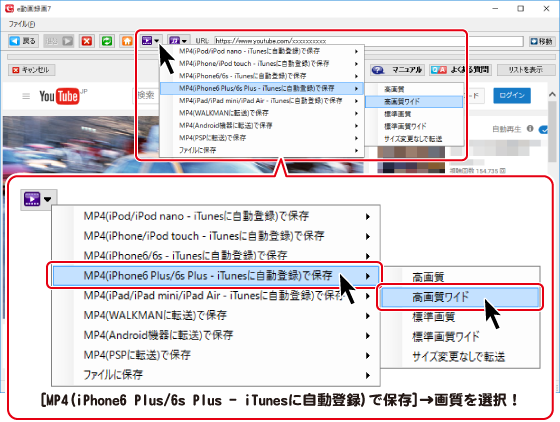
リストを表示 ボタンをクリックすると、リストにダウンロード待ちの動画のタイトルが追加されています。
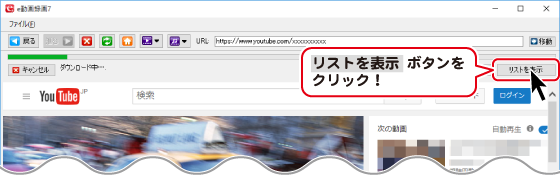
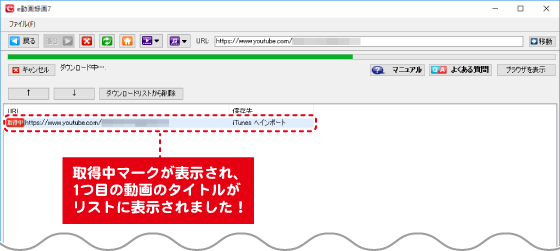
2つ目の動画を表示してダウンロードする
リストに動画のタイトルが表示されているのが確認できましたら、
ブラウザを表示 ボタンをクリックして、ブラウザ画面に戻ります。
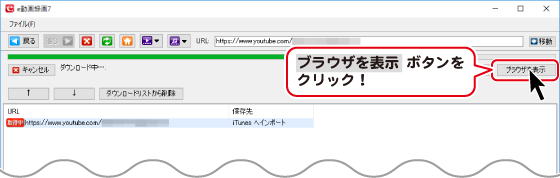
ダウンロードしたい動画のページを表示しましたら、![]() ボタンをクリックし、サイズ、画質を選択します。
ボタンをクリックし、サイズ、画質を選択します。
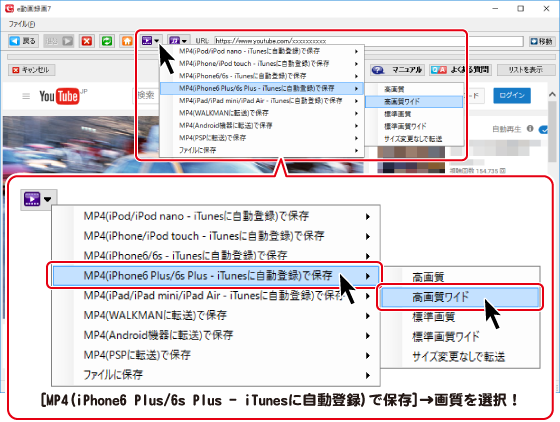
リストを表示 ボタンをクリックすると、
リストにダウンロード待ちの動画のタイトルが追加されています。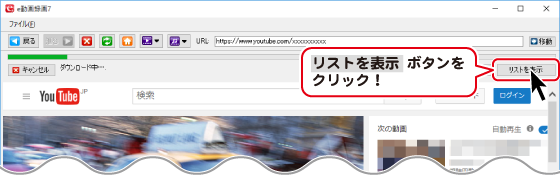
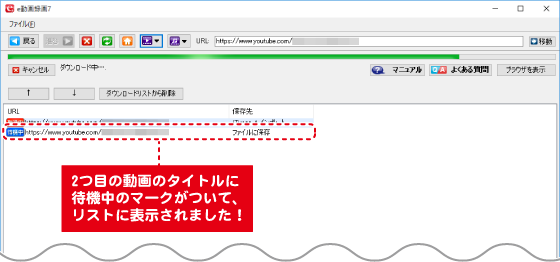
ダウンロードが終わった動画のタイトルが、
下の履歴リストに表示されます。
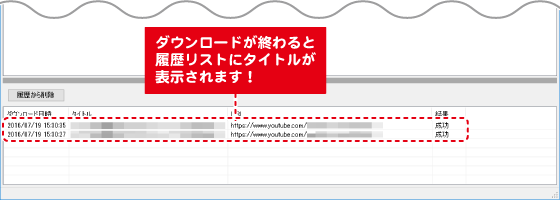
リストを表示している時に便利な機能
待機中の動画のダウンロードをキャンセルする
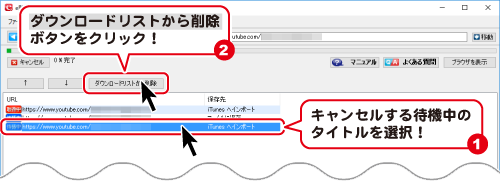
待機中の動画をダウンロードする順番を変更する
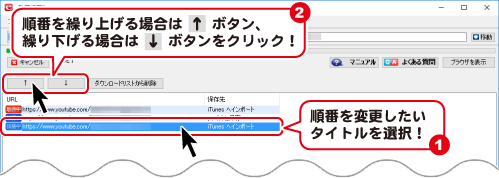
履歴を削除する

履歴リストから、ダウンロードした動画のページを表示する
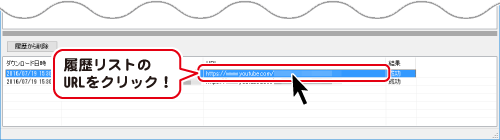
Copyright© IRT.Inc All rights reserved.